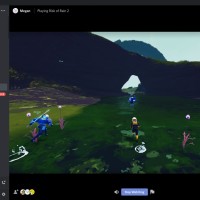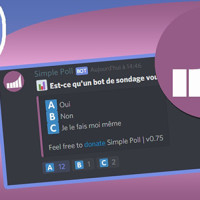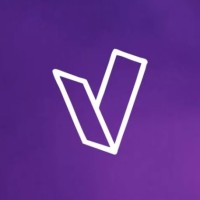Banners for Discord: gif, анимированные, для профиля
Чтобы стать популярным в Дискорде, нужно говорить о себе всеми доступными способами и делать разные прикольные штуки. Мы, конечно, не о спаме или хулиганстве. Нужно создавать прикольные сервера, делать то, что вы умеете и любите, и показывать это другим пользователям. На популярность в Discord влияет не только контент, который вы производите, но и второстепенные факторы, – например, оформление профиля – аватарка и баннер для Дискорда. Рассказываем о последнем. Где отображаются, как создавать и устанавливать баннеры для Дискорда? Читайте ниже!
Где отображаются
Баннер отображается в профиле пользователя, но здесь есть нюанс. Существует профиль пользователя по умолчанию и так называемый профиль сервера.
Это та информация о вас, которая будет отображаться в каждом сообществе, в котором вы присутствуете, неважно, ваш он или чужой. Таким образом, на разных серверах вы будете представлены по-разному. При этом основной не будет меняться.
Ещё существует фоновый баннер сервера. Его можно установить только при достижении определённого уровня в Discord.
Зачем нужен
Фон призван украсить ваш аккаунт и сообщить информацию о вас. Например, если это сообщество по какому-либо фандому, вы сможете сообщить, с каким героем себя ассоциируете.
А если это просто ваш постоянный личный профиль, то наличия оформления ещё важнее. Какому пользователю вы сами быстрее бы поверили? Который показывает красивую и полную информацию или тому, кто ставит однотонные баннеры и заставки с лого Дискорда?
Как установить
Внимание: опция установки фона доступна только для держателей Дискорд Нитро.
Установить баннер просто. Как, в общем, и многое в Дискорде. Давайте начнём с основного профиля.
Основной
Чтобы оформить основную информацию о вас, выполните следующие шаги.
- Откройте Discord и авторизуйтесь при необходимости.
- Внизу слева найдите свою аватарку и нажмите на значок шестерёнки справа от неё – это Настройки.

- В открывшемся окне перейдите во вкладку Profile (в меню слева).
- В блоке Баннер вы сможете установить картинку. Для этого нажмите на соответствующую кнопку или на горизонтальное место для картинки справа.

Без Нитро мессенджер не даст возможность поставить картинку. Вы увидите кнопки Разблокировать и Откройте с подпиской Nitro.
Для сервера
Инструкция по установке оформления пользователя на сервере в принципе такая же, как для основной информации. Разница лишь в первых шагах.
- Зайдите не сервер.

- Найдите себя в списке участников.
- Нажмите правой кнопкой мыши на свою аватарку и выберите пункт Настр. профиль сервера.

- В открывшемся окне найдите уже знакомый блок и поставьте картинку.

Обратите внимание: минимальный размер изображения – 600х240. Поддерживаемые форматы – PNG, JPG или GIF. Эти требования действуют для любого фона, неважно где в Дискорде вы его устанавливаете.
Где взять и как сделать
Баннер для Дискорда можно достать двумя способами. Либо скачать уже готовый, либо создать самому. Также напомним, что оформление может быть как обычной картинкой, так и гиф баннером в Дискорде. Подобрали для вас пару сервисов, чтобы скачать оформление или сделать его самостоятельно.
https://pfps.gg/banners. Отличный сайт с прикольным оформлением для профиля. Здесь есть и gif banners for discord, и обычные картинки. Всё можно увидеть сразу на превью. Чтобы скачать, нажмите на неё и увидите кнопку Download.
Что касается создания своего авторского изображения, можно воспользоваться обыкновенным Фотошопом. Главное – создать подходящий формат. Далее уже дело вашей фантазии. Для создания анимированных фонов можно воспользоваться одним из сервисов для создания гифок. Например, Gifius, Ezgif и другие.
Создание оформления для профиля в Дискорде – это то, на что стоит потратить время. По профилю у гостя создаётся первое впечатление о вас. В комментариях расскажите, как вы создаёте анимированные баннеры для ДС. Поделитесь своими лайфхаками, идеями и полезными сервисами!